- مؤلف Jason Gerald [email protected].
- Public 2023-12-16 10:53.
- آخر تعديل 2025-01-23 12:05.
عندما تشتري جهاز iPhone من خلال شركة الاتصالات الخلوية ، فمن المحتمل أن يكون iPhone مغلقًا على شبكة شركة الجوال هذه. عادةً لا تكون هذه مشكلة ، ولكن إذا كنت ستسافر إلى الخارج أو تريد تبديل شركات الاتصالات قبل انتهاء عقدك مع شركة الاتصالات الخلوية ، فقد ترغب في أن يعمل جهاز iPhone الخاص بك مع شركة اتصالات أخرى. منذ بعض الوقت ، كان بإمكانك إلغاء قفل شبكة iPhone عن طريق كسر الحماية عليها وتثبيت برنامج لإلغاء قفلها. لسوء الحظ ، أغلقت Apple الثغرة ، ولم يعد فتح القفل بالطريقة المذكورة أعلاه ممكنًا. اتبع هذه الخطوات لفتح iPhone الخاص بك من خلال القناة الرسمية.
خطوة
طريقة 1 من 1: فتح عبر مشغل الهاتف المحمول
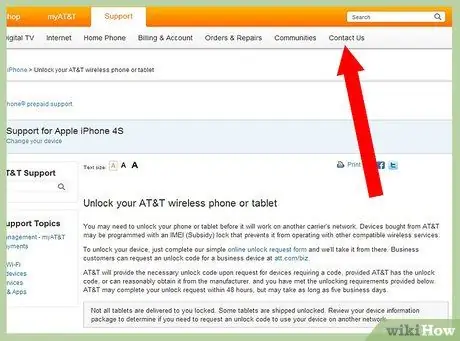
الخطوة 1. اتصل بمشغل شبكة الجوال للتعرف على قواعد إلغاء القفل الخاصة بهم
ستقوم معظم شركات النقل الكبرى بإلغاء قفل جهاز iPhone الخاص بك طالما أن عقدك منتهيًا أو أنك دفعت غرامة لإلغاء العقد الحالي. قد يسمحون أيضًا بإلغاء القفل إذا كنت ترغب في السفر وتحتاج إلى استخدام شركة طيران محلية في بلد وجهتك.
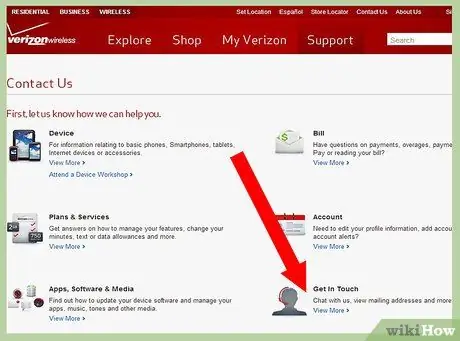
الخطوة 2. إذا كنت تريد تبديل شركات الاتصالات ، فاتصل بمشغل الوجهة
سيكون من دواعي سرور بعض شركات الاتصالات فتح جهاز iPhone الخاص بك إذا تم قفله مسبقًا على الناقل المنافس. اتصل بمشغل الوجهة لمعرفة قواعد فتحها.
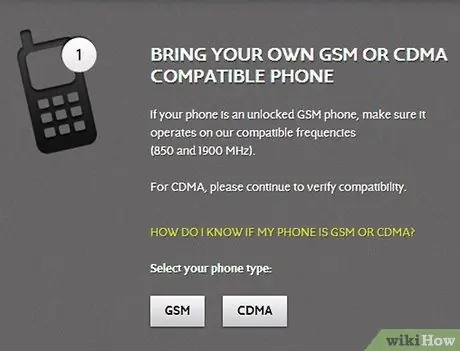
الخطوة الثالثة. تأكد من أن جهاز iPhone الخاص بك متوافق
إذا قمت بإلغاء قفل جهاز iPhone الخاص بك لتبديل شركات الاتصالات ، فتأكد من أن مشغل شبكة الجوال يقبل جهاز iPhone الخاص بك. على سبيل المثال ، لا يمكنك استخدام جهاز iPhone الخاص بك على شبكة Indosat إلا إذا كان جهاز iPhone الخاص بك يعمل بنظام GSM iPhone.
فتح عبر الخدمة المدفوعة =
-
ابحث عن خدمة إلغاء القفل. تقبل العديد من الخدمات عبر الإنترنت خدمات فتح iPhone. عادة ما تعمل هذه الخدمات خارج أمريكا للتحايل على القوانين هناك.

افتح iPhone الخطوة 4 -
اكتشف خياراتك. قبل أن تدفع لشركة لإلغاء قفل جهاز iPhone الخاص بك ، تعرف على أكبر قدر ممكن من المعلومات عن الشركة. اعثر على مراجعات للمستخدمين الذين فتحوا قفلهم في الشركة ، واسألهم في منتديات مستخدمي الهاتف. كن حذرًا مع عمليات الاحتيال ، خاصة إذا كنت تدفع مقابل انتهاك قواعد شركة الاتصالات الخاصة بك.

افتح iPhone الخطوة 5 -
احصل على رمز IMEI الخاص بجهاز iPhone. سيتم وضع جهاز iPhone الخاص بك في القائمة الرسمية لشركة الجوال لأجهزة iPhone غير المؤمنة على خوادم Apple ، لذلك لن يتم قفل جهاز iPhone الخاص بك مرة أخرى إذا قمت بتحديث إصدار iOS. لإضافة iPhone إلى القائمة ، يتطلب مزود خدمة إلغاء القفل رمز IMEI (هوية معدات محطة متنقلة دولية) فريد من جهاز iPhone الخاص بك. هناك عدة طرق للعثور على رمز IMEI هذا:

افتح iPhone الخطوة 6 - على أي iPhone ، يمكنك إدخال * # 06 # في تطبيق الهاتف وسيتم عرض رمز IMEI على الشاشة.
- على iPhone 2G أو iPhone 5 ، تتم طباعة رقم IMEI على الجزء الخلفي السفلي من iPhone.
- على iPhone 3G و 3GS و 4 و 4 S ، يوجد IMEI على حامل بطاقة SIM.
- في iTunes ، سيؤدي النقر فوق iPhone المتصل إلى عرض رمز IMEI في نافذة الملخص ، أسفل سعة تخزين iPhone.
-
دفع ثمن الخدمة. في بعض الأحيان ، تحتاج إلى الانتظار من بضع ساعات إلى بضعة أيام لتلقي رمز إلغاء القفل. هذا لأن معظم شركات الخدمات التي تفتح أبوابها لديها موظفين في مشغلي الهواتف المحمولة الذين يجلبون رموز إلغاء القفل لهم.

افتح iPhone الخطوة 7 تأكد من تقديم المعلومات الصحيحة حول جهازك حتى تحصل على الرمز الصحيح لجهاز iPhone الخاص بك
-
افتح جهاز iPhone الخاص بك. بعد تلقي إشعار بإلغاء قفل جهاز iPhone الخاص بك ، ستحتاج إلى تنشيط إلغاء القفل.

افتح iPhone الخطوة 8 -
أدخل بطاقة SIM من شركة اتصالات أخرى غير شركة الاتصالات الخاصة بك. إذا تلقيت إشارة ، فقد نجحت في فتح قفل جهاز iPhone الخاص بك. إذا لم يكن كذلك ، فتابع مع الخطوات التالية.
إذا تم كسر حماية جهاز iPhone الخاص بك ، فانتقل إلى الإعدادات> عام> إعادة تعيين. حدد "إعادة تعيين إعدادات الشبكة" ، وأعد تشغيل جهاز iPhone الخاص بك. إذهب إلى الخطوة التالية
-
قم بتنشيط iPhone الخاص بك. إذا طُلب منك تنشيط جهاز iPhone الخاص بك ، فيمكنك القيام بذلك بطريقتين:
- مباشرة من جهاز iPhone الخاص بك مع اتصال Wi-Fi
- عن طريق توصيل جهاز iPhone الخاص بك بـ iTunes على جهاز الكمبيوتر.
- إذا كنت لا تزال غير قادر على تنشيط جهاز iPhone الخاص بك ، فقم بإجراء استعادة على أحدث إصدار من iOS. ضع في اعتبارك أن إجراء الاستعادة سيؤدي إلى إزالة كسر الحماية إذا كان جهاز iPhone الخاص بك مكسور الحماية. بعد اكتمال هذه العملية ، سيحصل جهاز iPhone الخاص بك على إشارة مرة أخرى.
-






